Ora vedremo come configurare GMail account privato con PalestraWeb.
Per prima cosa bisogna attivare la verifica a due passaggi.
Andate sul Vostro account google e cliccate su sicurezza.
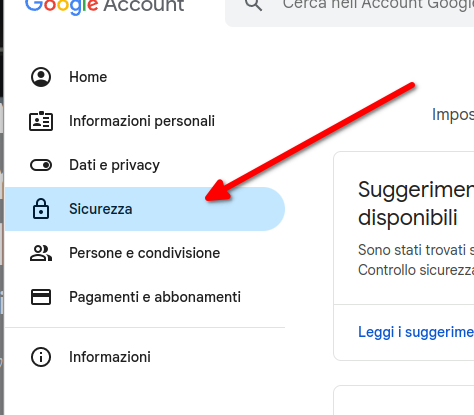
E attivare la verifica a sue passaggi, vedi immagine sotto.
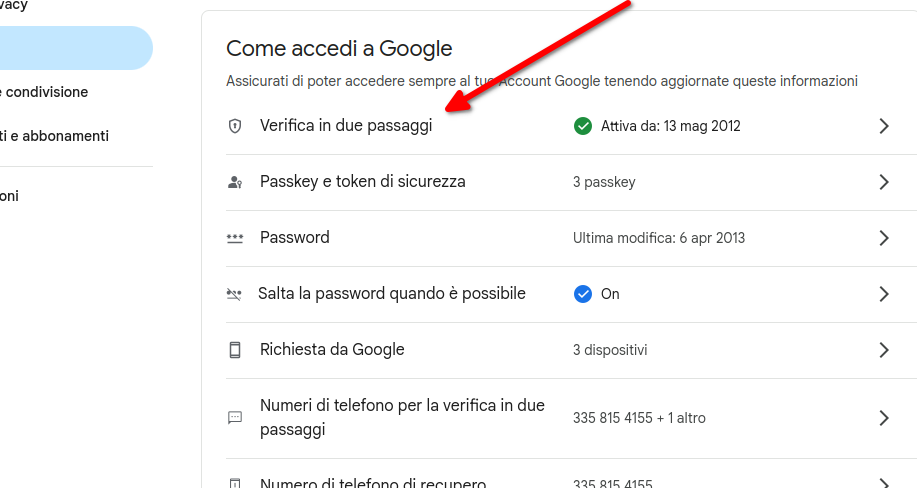
Una volta attivata, cliccate per entrare dentro la verifica a due passaggi, scorrette fino in basso fino a "Password delle app"
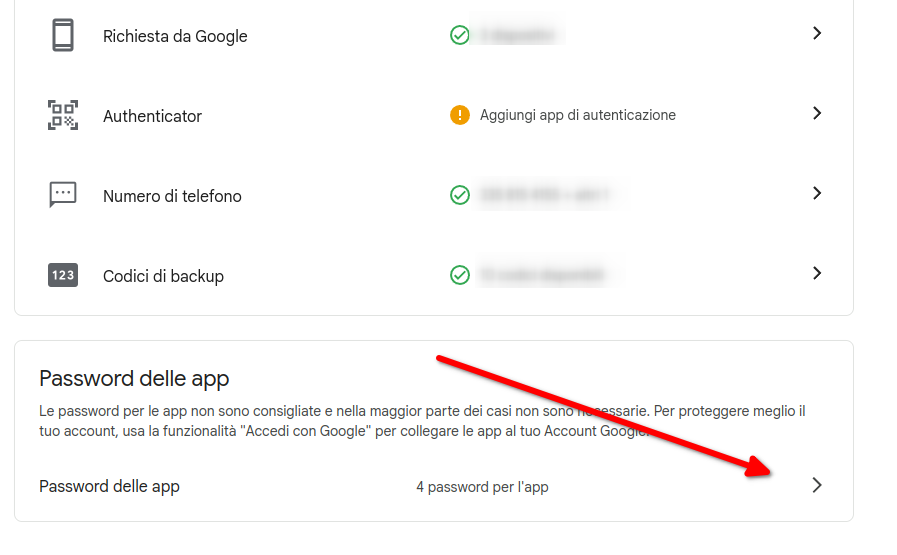
Oppure andate al seguente Link
Entrate e alla fine in "Per creare una nuova password specifica per l'app, digita un nome di seguito…" scrivete PalestraWeb o quello che volete, poi premete il tasto Crea poi vi verrà mostrata la password generata per PalestraWeb che andrà riportata sotto.
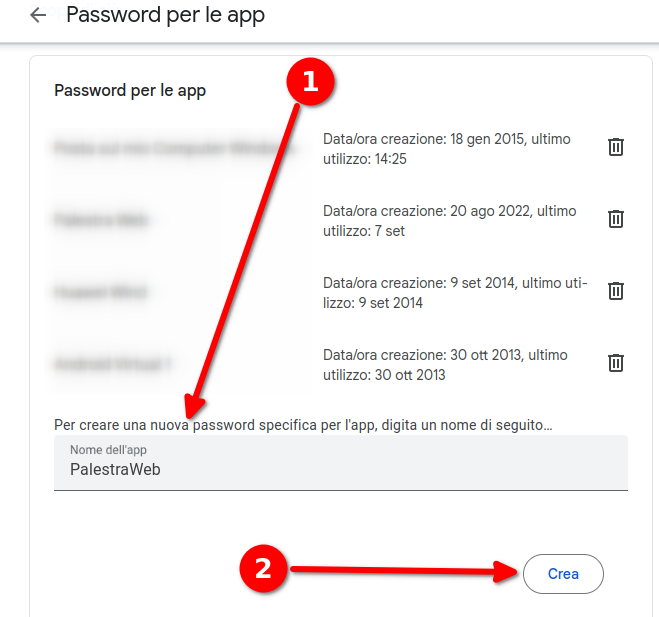
Poi dentro PalestraWeb
Entrate in PalestraWeb, poi menu "Accesso utenti" e "Configurazioni iscrizioni on-line" ed andate nel riquadro "E-Mail".
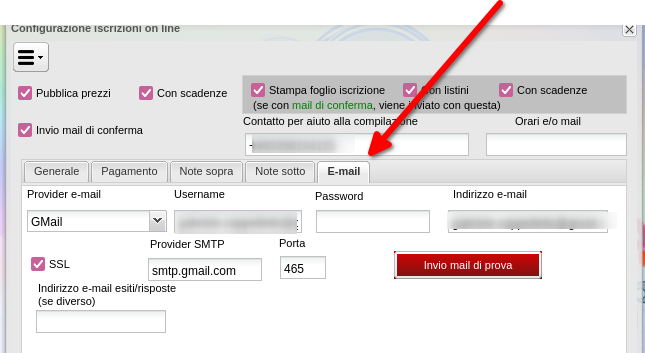
Digitate il vostro indirizzo GMail in "Username " e "Indirizzo e-mail". Poi in "Password" inserite quella generata sopra per il resto copiate dall'immagine sopra. Premete Ok e poi "Invio mail di prova"
- Apri Chrome sul computer.
- In alto a destra, seleziona Altro Impostazioni.
- Seleziona Reimposta Ripristina le impostazioni predefinite originali Reimposta.
- Fare clic sul pulsante dei menu , fare clic su Aiuto e selezionare Altre informazioni per la risoluzione di problemi.
- Fare clic su Ripristina Firefox… quindi su Ripristina Firefox nella successiva finestra di conferma. Il browser verrà quindi chiuso e comincerà la procedura di ripristino.
- A operazione ultimata, una finestra mostrerà quali dati sono stati importati. Fare clic sul pulsante Fine per aprire Firefox.
- Scegliere se si desidera ripristinare alcune o tutte le finestre e le schede dell'ultima sessione e fare clic sul pulsante Avvia.